电脑使用过程中突然断网确实令人困扰,尤其在进行重要工作或在线会议时,网络连接的稳定性受到多种因素影响,从硬件设备到软件设置都可能成为潜在原因,理解这些因素并采取相应措施,能显著提升网络连接的可靠性。
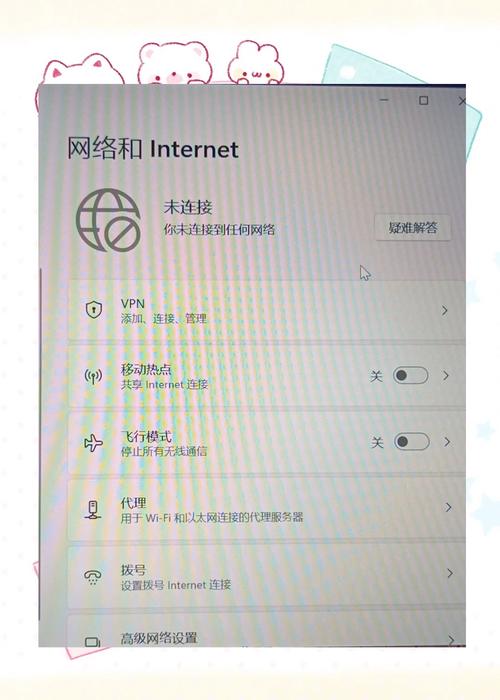
排查物理连接问题
有线网络出现中断时,首先检查网线两端是否插接牢固,长时间使用可能导致接口松动,重新插拔往往能解决看似复杂的问题,观察路由器和工作设备指示灯状态,正常运行时通常显示稳定绿灯或蓝灯,频繁闪烁或变红则提示异常,如果使用无线网络,尝试将设备移至更靠近路由器的位置,避开混凝土承重墙和金属物体的遮挡,微波炉、无线电话等电器工作时会产生干扰,尽量让路由器远离这些设备。
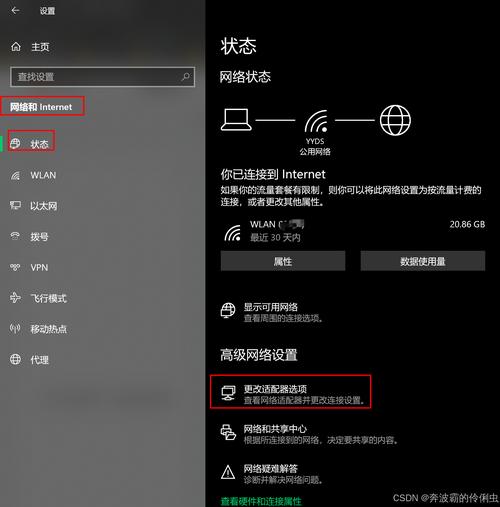
更新网络驱动程序
过时或损坏的网卡驱动程序是导致断网的常见原因,通过设备管理器检查网络适配器状态,若有黄色叹号标识则需要更新驱动,建议访问电脑品牌官网或网卡制造商网站下载最新驱动,而非依赖第三方驱动软件,这能确保驱动程序的兼容性和安全性,安装完成后重启电脑使更改生效。
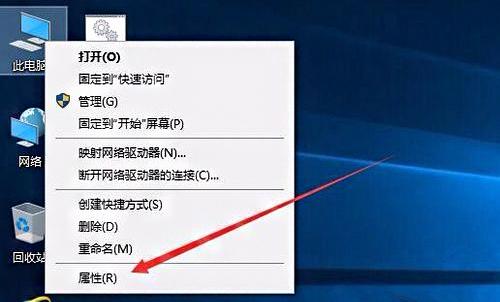
调整电源管理设置
为节省能耗,Windows系统默认允许关闭网卡电源,这个功能可能导致网络意外断开,在设备管理器中展开网络适配器选项,右键点击当前使用的网卡选择属性,在电源管理选项卡中取消“允许计算机关闭此设备以节约电源”的勾选,笔记本电脑用户还需检查电源选项中的高级设置,确保无线适配器设置为最高性能模式。
优化路由器设置
家用路由器的长时间连续工作会产生大量缓存数据,影响运行效率,建议每两周重启一次路由器,让系统得到清理,登录路由器管理界面(通常通过192.168.1.1或类似地址访问),检查是否有固件更新,新固件不仅修复已知漏洞,还会提升设备稳定性,将Wi-Fi信道由自动改为固定值(如1、6或11)能减少信号干扰,特别是在公寓楼等密集居住环境中。
检查系统网络配置
系统网络设置错误会引起连接问题,打开命令提示符(以管理员身份运行),输入“netsh winsock reset”重置Winsock目录,然后输入“ipconfig /flushdns”清除DNS缓存,这些命令能修复因配置混乱导致的连接故障,完成后务必重启计算机,若使用特定IP地址,确认设置是否正确,错误配置会使设备无法获取有效网络地址。
排除病毒和恶意软件干扰
恶意软件会篡改网络设置并占用大量带宽,造成网络不稳定,运行安全软件进行全盘扫描,特别注意检查浏览器插件和后台进程,Windows Defender等内置安全工具已具备相当防护能力,保持实时保护开启能有效阻止可疑活动,定期更新病毒库以确保识别最新威胁。
联系网络服务提供商
若所有自行排查均无效,可能问题出在外部线路上,致电网络服务提供商要求检测线路质量是最直接的方法,提供具体断网时间和频率有助于技术人员快速定位问题,有时区域网络升级或维护也会造成临时中断,客服人员能告知预计恢复时间。
保持网络稳定不仅需要正确配置,更需养成良好使用习惯,定期清理设备、避免安装来源不明的软件、为重要会议准备备用网络连接(如手机热点),这些措施都能减少突发断网带来的负面影响,网络连接如同数字时代的生命线,细心维护方能保证畅通无阻。









评论列表 (0)